在word2016中隐藏表格整行的具体步骤
怎么在word2016中隐藏表格整行?下面就是在word2016中隐藏表格整行的具体步骤,希望可以帮助到有需要的小伙伴哦。
word设置隐藏表格整行的步骤如下:
步骤一:首先打开要处理的word文档,选择要处理的表格
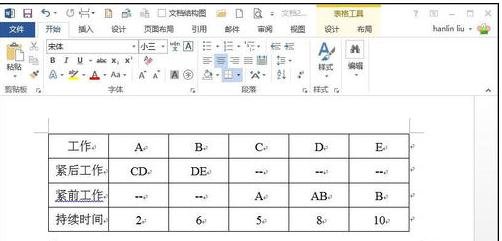
步骤二:接着选择要隐藏的行
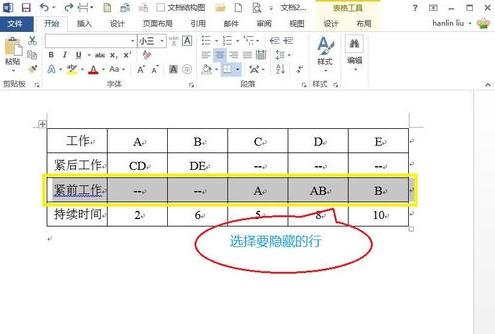
步骤三:单击字体选项卡下的斜箭头,打开“字体”对话框,勾选“效果”中的“隐藏”复选框,单击“确定”,关闭“字体”对话框。
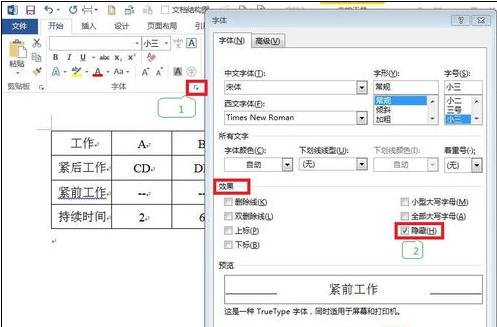
步骤四:得到的效果如下图,就实现了隐藏表格中一整行
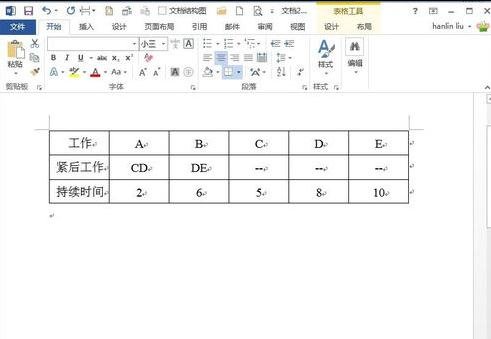
步骤五:如何显示查看隐藏的内容呢?其快捷键是:“ctrl+shift+8”,不断地重复,可以在显示与隐藏之间切换。显示时,隐藏的内容下面有虚下划线。
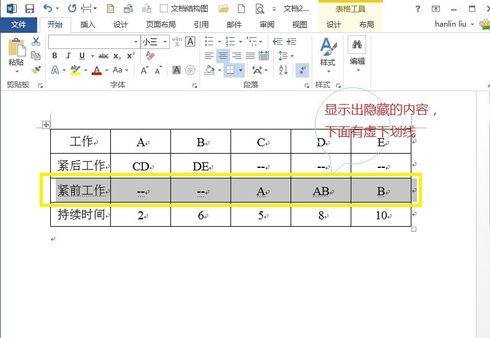
步骤六:若要取消隐藏,只需要选择要取消隐藏的内容,使用“隐藏文字”的快捷键“ctrl+shift+H”,取消隐藏后,原来隐藏的内容下面的虚下划线就没有了
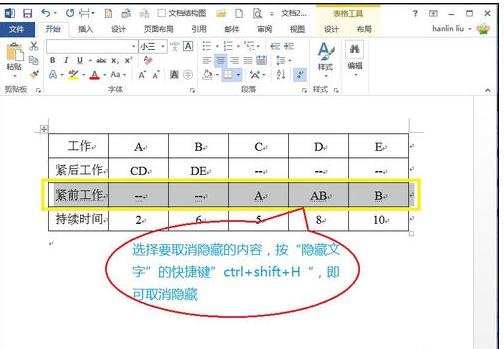
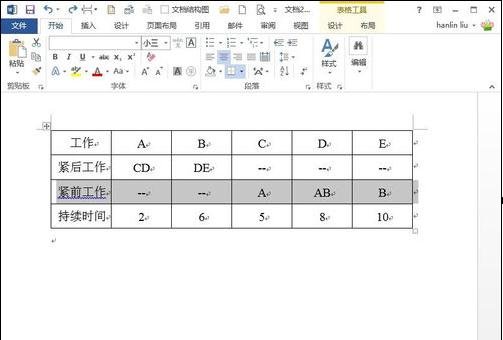
以上就是在word2016中隐藏表格整行的具体步骤了,大家都学会了吗?































 魔兽世界:争霸艾泽拉斯
魔兽世界:争霸艾泽拉斯 QQ飞车
QQ飞车 水果忍者
水果忍者 穿越火线(CF)
穿越火线(CF) 英雄联盟
英雄联盟 热血江湖
热血江湖 穿越火线电脑版
穿越火线电脑版 魔兽世界
魔兽世界 问道
问道 《拳皇97》加强版 风云再起 模拟器
《拳皇97》加强版 风云再起 模拟器 我的世界
我的世界 恐龙快打
恐龙快打